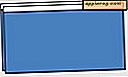मैक ओएस एक्स में वाई-फाई लिंक कनेक्शन स्पीड कैसे खोजें I
 यदि आपको यह पता लगाना होगा कि आपकी वाई-फाई लिंक गति कितनी तेजी से है, या इसके बजाए, जिस गति की गति आपके मैक किसी विशेष वायरलेस राउटर से जुड़ी है, तो आप इस डेटा को नेटवर्क उपयोगिता ऐप के माध्यम से पा सकते हैं जो प्रत्येक संस्करण में बंडल किया जाता है मैक ओएस एक्स का
यदि आपको यह पता लगाना होगा कि आपकी वाई-फाई लिंक गति कितनी तेजी से है, या इसके बजाए, जिस गति की गति आपके मैक किसी विशेष वायरलेस राउटर से जुड़ी है, तो आप इस डेटा को नेटवर्क उपयोगिता ऐप के माध्यम से पा सकते हैं जो प्रत्येक संस्करण में बंडल किया जाता है मैक ओएस एक्स का
किसी भी इंटरफ़ेस की लिंक गति निर्धारित करने का यह वास्तव में सबसे तेज़ तरीका है, चाहे वाई-फाई, ईथरनेट, या अन्यथा, हमेशा आसान नेटवर्क उपयोगिता ऐप को सिस्टम फ़ोल्डर की गहराई में स्थानांतरित किया गया हो।
यदि आप इससे बहुत अधिक उपयोग करने की योजना बना रहे हैं, तो आप आसानी से पहुंच और उपयोग के लिए नेटवर्क उपयोगिता को स्थानांतरित करना चाहते हैं, या बस इसे स्पॉटलाइट के माध्यम से लॉन्च करने के लिए उपयोग करना चाहते हैं, जिसे हम नीचे दिखाएंगे। इस उपकरण के आसपास होने के कई कारण हैं और लिंक की गति जानना अच्छा है, चाहे वह सुस्त वाईफाई कनेक्शन का निवारण कर रहा है, नेटवर्क को अनुकूलित कर रहा है या यह पता लगा रहा है कि आपके नेटवर्क के उपयोग के लिए एक चैनल दूसरे से बेहतर है या नहीं।
जैसा कि पहले से उल्लेख किया गया है, यह मैक पर किसी भी नेटवर्क इंटरफ़ेस के लिए कनेक्शन की गति दिखाएगा, जिसमें वाई-फाई भी शामिल है, जिसे हम इस उदाहरण के लिए यहां पर केंद्रित करेंगे:
- उस वायरलेस राउटर से जुड़ें जिसके लिए आप लिंक की गति देखना चाहते हैं
- ओएस एक्स में कहीं से भी, स्पॉटलाइट लाने और "नेटवर्क उपयोगिता" के लिए खोज करने के लिए कमांड + स्पेसबार दबाएं - फिर ऐप लॉन्च करने के लिए रिटर्न कुंजी दबाएं
- नेटवर्क उपयोगिता खुलने के बाद, "जानकारी" टैब चुनें
- पुलडाउन मेनू से उचित नेटवर्क इंटरफ़ेस का चयन करें, इस मामले में "वाई-फाई" देखें (यह en0 या en1 हो सकता है)
- "लिंक स्पीड:" के साथ सक्रिय वाई-फाई कनेक्शन की गति पाएं, इसे प्रति सेकेंड मेगाबिट के रूप में सूचीबद्ध किया जाना चाहिए, उदाहरण के लिए यह '300 एमबी / एस' कह सकता है


अन्य नेटवर्क उपयोगिता पैनल पर कहीं और आपको इंटरफेस विक्रेता और मॉडल का विवरण मिलेगा, जो आपको दिखाएगा कि वाई-फाई कार्ड द्वारा कौन से प्रोटोकॉल समर्थित हैं, चाहे वह 802.11 ए, बी, जी, एन, या उपरोक्त सभी । विशेष रूप से गायब यह है कि नेटवर्क विवरण के भीतर एन्क्रिप्शन सूचीबद्ध नहीं है, लेकिन आप ओएस एक्स में कहीं और आसानी से कहीं भी एन्क्रिप्शन प्रकार के विवरण पा सकते हैं।
यह ध्यान रखना महत्वपूर्ण है कि यह संख्या कनेक्शन लिंक गति है, आमतौर पर किसी विशेष नेटवर्क इंटरफ़ेस के अधिकतम थ्रूपुट को इंगित करती है, और जरूरी नहीं कि आप जिस गति से इंटरनेट या नेटवर्क से प्राप्त कर रहे हों। तदनुसार, यह सामान्य रूप से इंटरनेट से इंटरनेट कनेक्शन की इंटरनेट कनेक्शन की गति का परीक्षण करने के लिए एक विधि के रूप में नहीं है, और ऐसा करने के लिए और अधिक सटीक तरीके हैं, जैसे कि कमांड लाइन का उपयोग करके, या ऐप या सेवा का उपयोग करके स्पीडटेस्ट, जो मुफ़्त है।